विषय
- #स्लैक RSS सूचना
- #क्रोम एक्सटेंशन
- #दुरुमिस RSS
- #Feedly RSS सब्सक्रिप्शन
- #RSS फ़ीड
रचना: 2024-05-08
अपडेट: 2024-11-11
रचना: 2024-05-08 23:14
अपडेट: 2024-11-11 11:30
RSS फ़ीड का उपयोग करने का कारण यह है कि जब आपके द्वारा सब्सक्राइब किए गए ब्लॉग पर कोई नया लेख पोस्ट किया जाता है, तो आपको किसी न किसी माध्यम से सूचना (Noti) मिल जाती है।

RSS आइकॉन - वाईफाई आइकॉन नहीं
सूचना प्राप्त करना रोजमर्रा की जिंदगी का हिस्सा है, लेकिन यह सोचने से कहीं ज्यादा महत्वपूर्ण है। आप एसएमएस से सूचना प्राप्त कर सकते हैं, ईमेल से सूचना प्राप्त कर सकते हैं, या Google Chrome ऐप के माध्यम से सूचना प्राप्त कर सकते हैं। मैसेंजर ऐप के जरिए सूचना पाने के लिए भुगतान करना पड़ सकता है, जिससे लागत की समस्या हो सकती है।
RSS फ़ीड सब्सक्राइब करने के सबसे आम तरीके के बारे में हम आपको बताएंगे। पहले हमें दुरुमिस के RSS को समझना होगा।
1. दुरुमिस ब्लॉग का RSS बटन नीचे ① स्थान पर है।
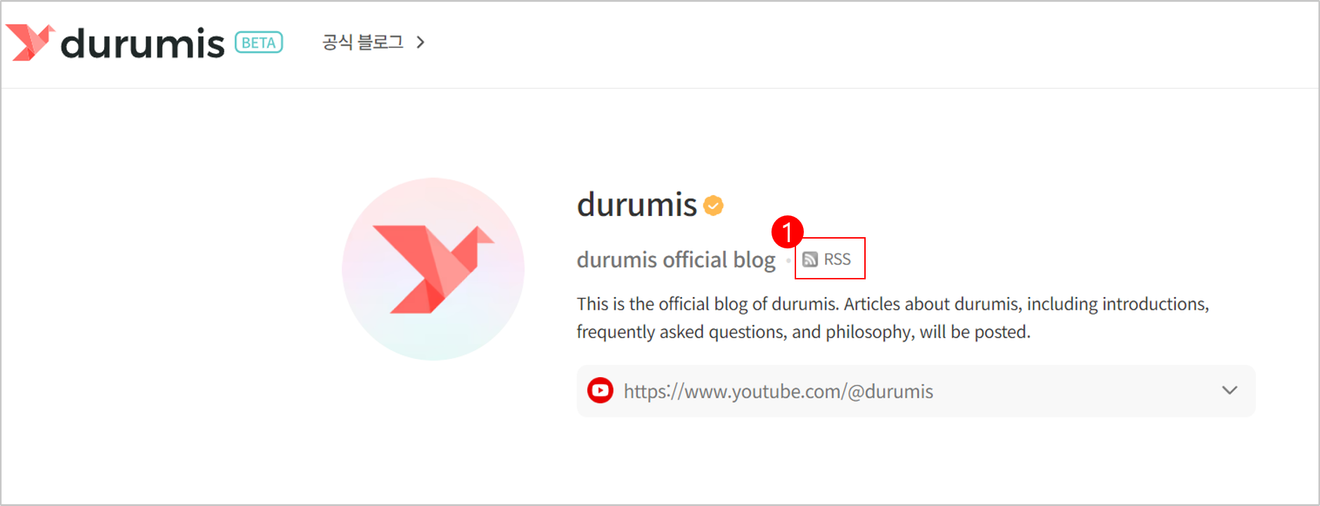
ब्लॉग के नाम के बगल में [RSS] बटन ढूँढ़ें
2. या पूरी तरह से कोरियाई, पूरी तरह से अंग्रेजी, पूरी तरह से स्पेनिश के लिए, आप नीचे दी गई सामग्री को संदर्भित कर सकते हैं। (प्रत्येक भाषा के लिए भाषा कोड डालें, इसलिए आप बाकी को लागू कर सकते हैं!)
हिंदी : https://durumis.com/feed/ko
अंग्रेजी : https://durumis.com/feed
स्पेनिश : https://durumis.com/feed/es
कंपनी के अंदर संदेश भेजने के लिए अक्सर उपयोग किया जाने वाला स्लैक में RSS फ़ीड सूचनाएँ प्राप्त करने का तरीका है। इस तरीके के बारे में किसी अन्य व्यक्ति ने पहले ही लिख दिया है, इसलिए हम लिंक का उपयोग करेंगे।
अगर आप कंपनी के कर्मचारी नहीं हैं, बल्कि व्यक्तिगत उपयोगकर्ता हैं, तो यह तरीका आपके लिए उपयोगी होगा।
होमपेज लिंक : https://feedly.com
क्रोम एक्सटेंशन : https://chromewebstore.google.com/detail/feedly-notifier/egikgfbhipinieabdmcpigejkaomgjgb
1. [GET STARTED FOR FREE] पर क्लिक करें।
2. चूँकि यह व्यक्तिगत उपयोग के लिए है, इसलिए बाईं ओर [News Reader] पर क्लिक करके साइन अप करें।
3. नीचे दिए गए [EXPLORE] सेक्शन में, लोकप्रिय सब्सक्रिप्शन उदाहरण दिए गए हैं, और आप RSS लिंक को ②[Search by topic, website, or RSS link] में डालकर [Enter] दबा सकते हैं।
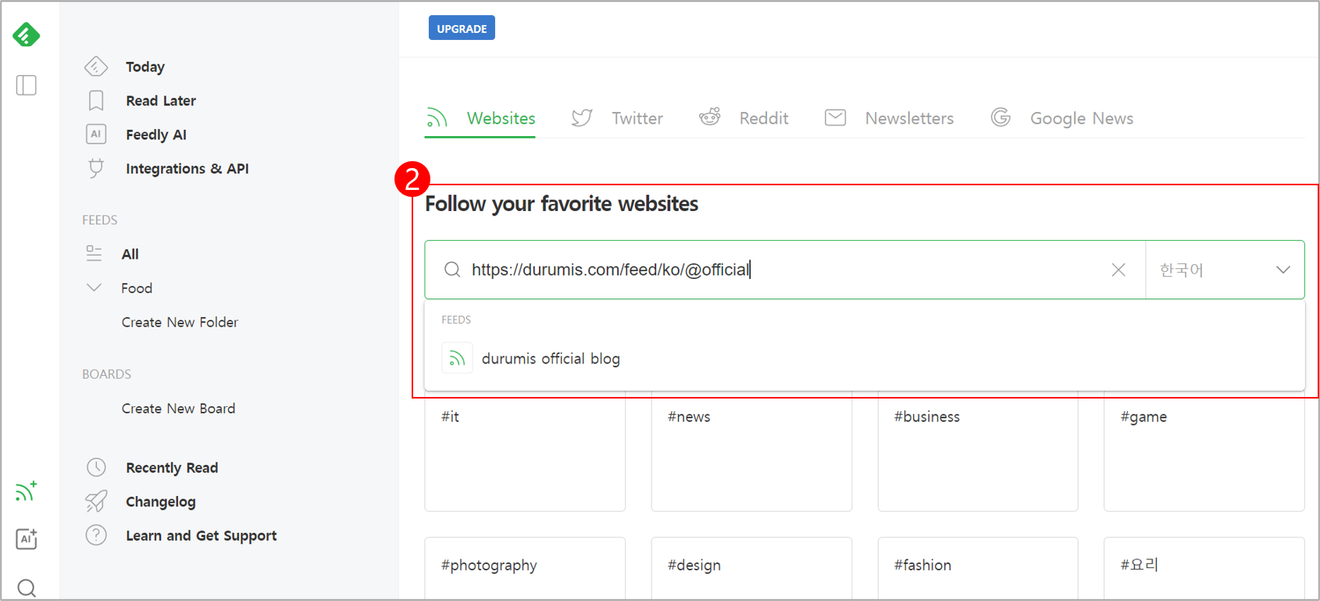
RSS URL डालें और एंटर दबाएँ
4. फिर आपको ③ जैसी इमेज दिखाई देगी। यह जांच लें कि क्या यह सही RSS फ़ीड है, और [FOLLOW] बटन पर क्लिक करें।
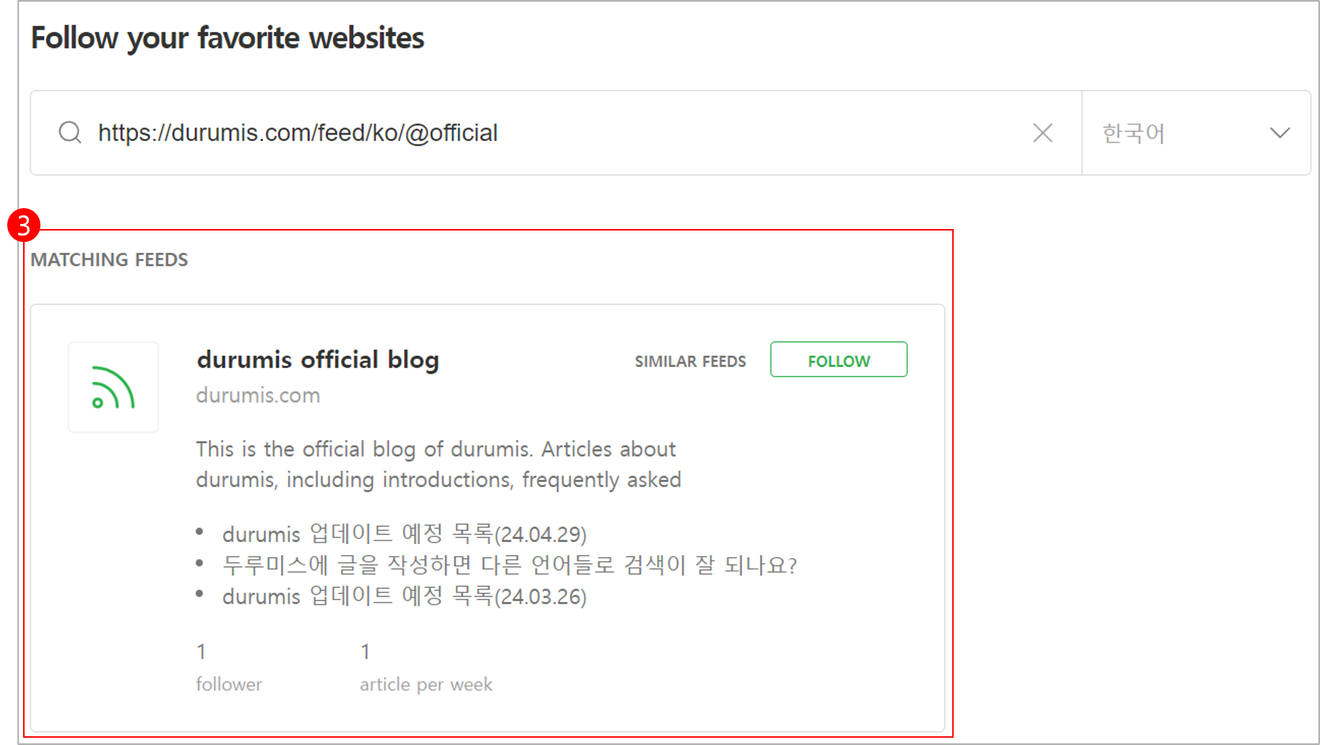
5. बाद में, अगर आपको ऐड करने का बटन ढूँढना है, तो आप नीचे दी गई इमेज में ④ बटन पर क्लिक कर सकते हैं।
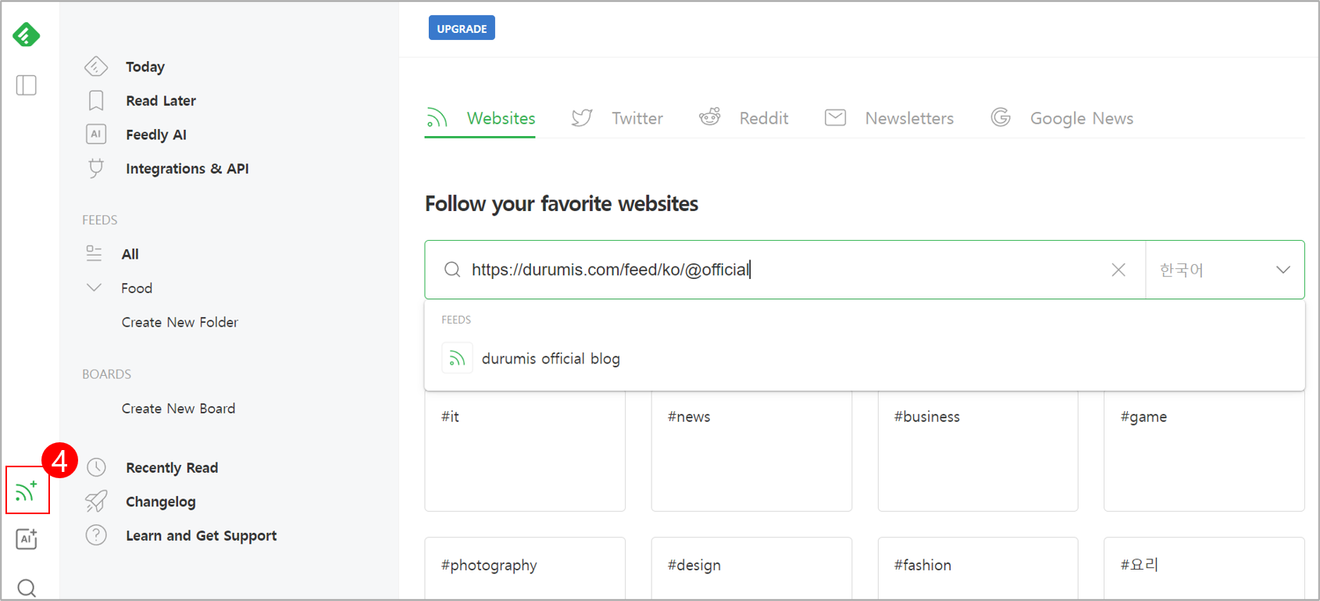
1. पहले, ऊपर बताए गए क्रोम एक्सटेंशन को इंस्टॉल करें।
2. फिर, आप क्रोम के ऊपर दाईं ओर इंस्टॉलेशन की जांच कर सकते हैं। [लॉग इन] बटन पर क्लिक करें।
3. लॉग इन करने पर, आपको [ALLOW], [DENY] बटन दिखाई देंगे। [ALLOW] बटन पर क्लिक करें।
4. समाप्त
टिप्पणियाँ0